Перерегистрация фн: Порядок заполнения нового заявления о регистрации ККТ в ФНС с 2017 года
Перерегистрация онлайн-кассы: причины, подача заявления
С процедурой перерегистрации онлайн-кассы сталкиваются все предприниматели. Чтобы кассовый аппарат соответствовал требованиям законодательства, необходимо периодически переоформлять его в налоговой службе.
Причины перерегистрации ККТ
Основанием для перерегистрации онлайн-кассы является изменение сведений в карточке регистрации, в том числе:
- смена местонахождения ККТ, юридического адреса магазина;
- новый владелец онлайн-кассы;
- смена ОФД или редактирование его реквизитов;
- изменение наименования организации или ФИО ИП;
- перемена организационно-правовой формы предприятия;
- переход на другой режим работы ККТ;
- окончание срока службы фискального накопителя;
- поломка фискального накопителя;
- исправление номера ФН, некорректно введенного при регистрации;
- изменение ИНН предприятия при реорганизации.

Если изменился адрес организации, но это не повлияло на местонахождение кассового аппарата, подавать на перерегистрацию не нужно.
Этапы перерегистрации онлайн-кассы
Процедура перерегистрации ККТ несложная и включает два этапа.
Подать заявление на перерегистрацию
Независимо от причины, вызвавшей необходимость переоформления онлайн-кассы, организация должна подать заявление в налоговую службу в бумажном или электронном формате (на сайте ФНС или через ОФД). Срок предоставления документов – не позже следующего рабочего дня после изменения сведений.
При замене фискального накопителя дополнительно подается отчет о закрытии ФН (в электронном виде). Если фискальный накопитель сломался и данные считать невозможно, при наличии документального подтверждения этого факта от производителя подавать в налоговую отчет о закрытии не нужно.
Рекомендуем: статья «Замена фискального накопителя: блокировка, поломка»
Форма заявки аналогична бланку заявления на регистрацию онлайн-кассы. При заполнении необходимо указать код причины перерегистрации. Если оснований несколько, указываются все. В поле «Вид документа» проставляется цифра «2».
При заполнении необходимо указать код причины перерегистрации. Если оснований несколько, указываются все. В поле «Вид документа» проставляется цифра «2».
В случае повторной регистрации в связи с исправлением данных в карточке (наименование организации, ФИО ИП, реквизитов ОФД и т.д.) в бланк вносится измененная корректная информация.
Заявление на бумаге можно заполнять от руки или на компьютере (шрифт Courier New размером от 16 до 18 пунктов), но не допускаются двусторонняя печать, исправление на страницах, скрепление листов степлером. Подать документы можно лично, через представителя или по почте с описью вложения. Для отправки через личный кабинет в электронном виде нужна усиленная квалифицированная ЭЦП.
Если перерегистрировать необходимо несколько кассовых устройств, заявление заполняется отдельно для каждого из них.
Получить новую карточку регистрации ККТ
Налоговый орган оформит новую карточку регистрации онлайн-кассы в течение 10 рабочих дней с момента подачи заявки. Если документы подавались по ТКС, новую карточку пришлют в электронном формате через кабинет ККТ или через оператора фискальных данных. Получить ее в бумажном виде можно, написав заявление о выдаче карточки регистрации в ФНС. Ее выдадут в течение пяти рабочих дней.
Если документы подавались по ТКС, новую карточку пришлют в электронном формате через кабинет ККТ или через оператора фискальных данных. Получить ее в бумажном виде можно, написав заявление о выдаче карточки регистрации в ФНС. Ее выдадут в течение пяти рабочих дней.
Если пакет документов был неполным или фискальный накопитель отсутствует в реестре, налоговый орган может отказать в перерегистрации.
Инициатором перерегистрации может выступить предприниматель или ФНС. Налоговая служба требует переоформления только в случае обнаружения нарушений в работе онлайн-кассы или при окончании срока действия ФН. До подачи заявления о повторной регистрации необходимо устранить неполадки и нарушения.
Следить за состоянием онлайн-кассы и обеспечивать ее исправную работу – обязанность предпринимателя. Своевременная подача заявления о перерегистрации ККТ предотвратит возможные проблемы с ФНС.
ООО ЦИО оказывает услуги по перерегистрации онлайн-кассы.
Наши специалисты проконсультируют, помогут подать заявление в ФНС, заменить фискальный накопитель и настроить новые параметры для кассы. Закажите
Инструкция по замене фискального накопителя — е-ОФД
Простейшая процедура усилиями сервисных компаний превращена в ритуальный церемониал, вытягивающий деньги из пользователей онлайн-касс. Так ли сложно заменить ФН самостоятельно? Высок ли риск испортить фискальный накопитель? Рассказываем.
Фискальный накопитель – это карта памяти со встроенным криптографическим процессором. Его основные задачи: присваивать фискальный признак кассовым чекам и хранить данные о произведенных расчетах. Простейшее устройство, надежно защищенное от взлома и позволяющее хранить информацию в течение минимум 5 лет после завершения срока службы.
На просторах интернета можно найти огромное количество историй о том, как пользователь онлайн-кассы неудачно самостоятельно поменял фискальный накопитель и в результате ему пришлось покупать новый После чего он неприменно обратился к услугам профессионалов для осуществления замены.
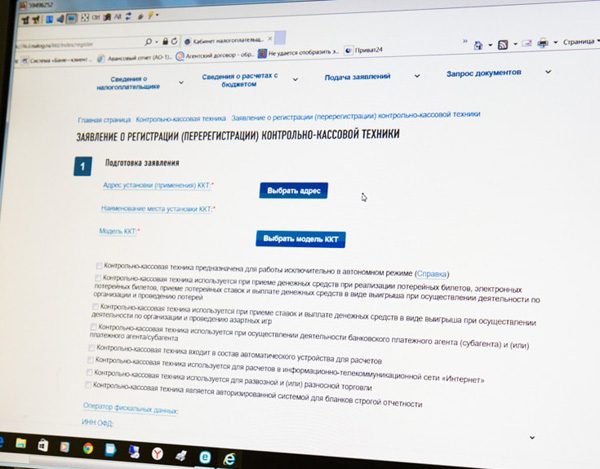 Что означает нужного? Это только срок действия. Все, абсолютно ВСЕ фискальные накопители на рынке совместимы со всеми моделями онлайн-касс, работают со всеми ОФД! Какие-либо ограничения по взаимодействию запрещены федеральным законодательством. А тянуть не стоит только по тому, чтобы в последний момент не заниматься поиском нужного ФН и не купить его в итоге по завышенной цене. В пиковые периоды, которым традиционно являются летние месяцы, может наблюдаться краткосрочная нехватка устройств.
Что означает нужного? Это только срок действия. Все, абсолютно ВСЕ фискальные накопители на рынке совместимы со всеми моделями онлайн-касс, работают со всеми ОФД! Какие-либо ограничения по взаимодействию запрещены федеральным законодательством. А тянуть не стоит только по тому, чтобы в последний момент не заниматься поиском нужного ФН и не купить его в итоге по завышенной цене. В пиковые периоды, которым традиционно являются летние месяцы, может наблюдаться краткосрочная нехватка устройств.Итак, необходимый новый ФН у вас, теперь надо произвести манипуляции со старым. Производить замену мы советуем сразу после того, как касса выдаст предупреждение о том, что срок действия закончится через 3 дня. Ведь как только ФН закончится, — касса не сможет ничего сформировать, даже отчет о закрытии ФН, который предоставляется в ФНС. Конечно, можно и без него, но зачем вам лишние объяснения с инспекцией по процедуре, сопоставимой с поломкой ФН.
А теперь, поехали!
- Закройте текущую смену на кассе.

- В соответствии с инструкцией производителя ККТ выполняете на кассе операцию «Отчет о закрытии фискального накопителя» и передаете данный документ оператору фискальных данных. После успешного выполнения данной операции старый ФН превращается в тыкву, которую надо хранить в течение 5 лет.
- Отключаете питание кассы и извлекаете из нее старый ФН, а на его место устанавливаете новый. И вот именно в этой процедуре кроется главная опасность испортить фискальную память. Дело в том, что разъемы у всех ФН и касс универсальные на столько, что ФН устанавливаются любой стороной. Правильной – будет все Ок. Развернете другой стороной – ФН сгорит, так как питание будет подано на не соответствующие контакты. Как исключить ошибку? Лицевая сторона у всех ФН одинаковая, она с наклейкой, на которой размещены сведения о накопителе. На обратной стороне наклейки нет. Если разъем на кассе фиксированный, то ФН всегда (во всяком случае должен всегда) устанавливается лицевой стороной вверх). Если у кассы гибкая подводка, то просто маркером отметьте на ней сторону, соответствующую лицевой стороне ФН.

- Включаете кассу и выполняете на ней операцию «Отчет об изменении параметров регистрации» в связи с заменой фискального накопителя. Процедура также выполняется в соответствии с инструкцией производителя используемой кассы.
Начиная с этого момента касса готова продолжить работу по фискализации расчетов (т.е. выдавать чеки), но остается одна формальная процедура.
В течение недели (это условно рекомендованный срок, который лучше не превышать) вам необходимо уведомить ФНС о произведенной замене («Перерегистрация в связи со сменой фискального накопителя»). Вместе с уведомлением в ФНС подаются сведения из отчетов по п. 2-3 настоящей инструкции. Сделать это можно двумя способами:
а) Через личный кабинет налогоплательщика на сайте nalog.ru (потребуется квалифицированная электронная подпись).
б) Нет желания приобретать КЭП? Просто подайте заявление по форме КНД 1110061 в любую территориальную инспекцию ФНС России. С собой обязательно возьмите распечатанный отчеты о закрытии ФН и об изменении параметров регистрации. Данные документы потребуются инспектору при внесении изменений в карточку ККТ.
Данные документы потребуются инспектору при внесении изменений в карточку ККТ.
Все. Это конец процедуры. Никаких дополнительных действий до следующей замены ФН от вас не потребуется!
А как же столь «обязательные» действия по обновлению прошивки ККТ, программированию онлайн-кассы под изменения? Покупку тарифа ОФД?? Это вещи, которые ну совсем не связаны с процедурой замены фискального накопителя. Прошивку ККТ обязательно обновлять лишь в том случае, если ФНС ввела новый формат фискальных документов (действие касается всех касс России), а продлевать контракт с ОФД надо по мере завершения действия ранее оплаченного периода.
Кстати, мы предлагаем ФН в комплекте с обслуживанием в е-ОФД, так что если готовы заменить чип самостоятельно, просьба заглянуть в наш профильный раздел. Доставка осуществляется по всей территории РФ.
· Требование отменено в 2017 г.
Поделиться статьей:
Эвотор инструкция по замене фискального накопителя
Общие сведения
Фискальный накопитель нужно менять при истечении срока эксплуатации ФН (через 13, 15 и 18 месяцев, а некоторых моделей 1 раз в 36 месяцев), а также в случае блокировки ККТ, вызванной аварией ФН.
Неисправный ФН подлежит замене. Любые действия по ремонту ФН, как в составе ККТ, так и вне него, не допускаются!
Замену ФН необходимо производить в соответствии с требованиями, описанными ниже.
Рисунок 1. ФН-01
ФН располагается в специальном отсеке, в верхней части корпуса ККТ.
Замена ФН по окончании срока службы.
Перед заменой старого ФН на новый проверьте версию ФФД, всвязи с тем, что налоговики требуют, чтобы с 1 января 2019 года все кассовые аппараты должны быть переведены на формат фискальных данных 1.05. Убедитесь какой какой формат данных используется в кассе: ФФД 1.0, 1.05 или 1.1.
Чтобы это сделать, зайдите в раздел «Настройки» → «Обслуживание кассы» → «Дополнительные операции» и нажмите «Итог регистрации ККТ». Кассовый аппарат Эвотор распечатает чек, где в строке «ФФД ККТ» будет указана версия прошивки кассы.
Если пункта «ФФД ККТ» на вашем чеке нет, то в кассе ФФД 1.0, если ФФД ККТ = 2, то — ФФД 1.05, если ФФД ККТ = 3, то в кассе используется ФФД 1.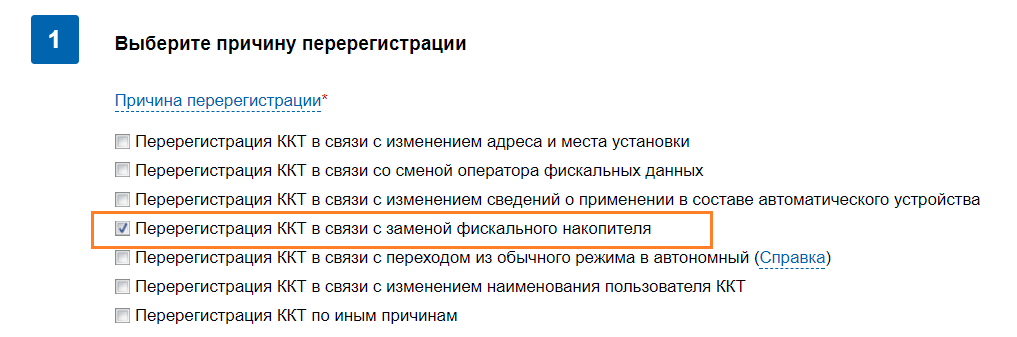 1.
1.
При использовании в кассе ФФД 1.0 необходимо обновить прошивку кассового аппарата в сервисном центре и только затем заменить фискальный накопитель. Если не сделать перепрошивку кассы и поменять ФН, то с 1 января новый ФН работать не будет.
Если в кассе уже используется ФФД 1.05, то для замены фискального накопителя, закройте архив старого ФН.
После замены ФН на новый все реквизиты пользователя будут сохранены и автоматически запишутся в новый ФН.
Для замены ФН необходимо выполнить следующие действия:
1. Закрыть смену в «Кассовых отчетах»;
2. Перейдите в раздел «Настройки» → «ОФД» → «Заменить ФН».
3. Перерегистрируйте кассу в личном кабинете на сайте налоговой инспекции. Для этого зайдите в личный кабинет ИФНС с компьютера или ноутбука, выберите кассу, нажмите «Перерегистрировать» и заполните заявление.
4. Вернитесь в меню Эвотора. Если у вы ещё не закрыта смена на кассе, Эвотор предложит её закрыть и распечатает отчет. По окончании отчёта нажмите «Закрыть архив ФН».
4. Подтвердите, что хотите закрыть архив ФН. После этого вы не сможете продавать, пока не установите новый ФН.
5. Подождите, пока Эвотор напечатает отчет о закрытии архива ФН и отправит данные в ОФД.
6. После того как, Эвотор напечатает чек, на компьютере или на ноутбуке продолжите заполнение заявления о перерегистрации и внесите в него данные из чека: дату и время закрытия архива, номер фискального документа и фискальный признак.
7. Теперь архив старого ФН закрыт и вы можете заменить его на новый.
8. Отключить блок питания от сети питания, затем от разъема питания СТ.
Дальнейшие иллюстрации относится к Эвотор 7.2.
Если у вас Эвотор 7.3 или 10, переверните кассу и достаньте ФН.
Если у вас Эвотор 5, снимите крышку, выньте батарейки и достаньте ФН.
9. Открыть крышку лотка для чековой ленты. Если установлена ЧЛ, то извлечь ее из лотка для ЧЛ.
Рисунок 7. Открыта крышка лотка для ЧЛ
10. Отделить от передней панели крышку отсека для ФН. Для этого нужно сначала освободить фиксатор крышки, надавив на него в направлении «вверх».
Для этого нужно сначала освободить фиксатор крышки, надавив на него в направлении «вверх».
Рисунок 8. Расположение фиксатора крышки отсека для ФН.
Затем отделить нижнюю часть крышки от корпуса и освободить два верхних фиксатора крышки из пазов корпуса (смотрите рисунок ниже). Отделить крышку отсека для ФН.
Рисунок 9.
6. Извлечь ФН из корпуса ККТ, аккуратно отвести ФН на расстояние не больше длины кабеля ФН–ККТ.
11. Отсоединить ФН от разъема кабеля.
12. Подключить к разъему кабеля новый экземпляр ФН.
13. Зафиксировать ФН в отсеке для ФН передней панели корпуса терминала.
14. Закрыть отсек для ФН крышкой.
15. Опломбировать корпус СТ.
16. Установить чековою ленту в отсек и закрыть крышку лотка для ЧЛ.
17. Включить кассу и проверить дату и время в разделах:
а). Настройки-Дата и время;
б). Настройки-Обслуживание кассы-Дополнительные операции-Установка даты и времени.
18. Установите верное время, даже если оно уже указано. Потом перейдите в раздел «Настройки» и нажмите кнопку «Зарегистрировать». Проверьте, на экране должно появиться «Активация нового ФН» и указаны правильные реквизиты.
Потом перейдите в раздел «Настройки» и нажмите кнопку «Зарегистрировать». Проверьте, на экране должно появиться «Активация нового ФН» и указаны правильные реквизиты.
19. Нажмите кнопку «Активировать ФН».
20. Дождитесь, когда распечатается чек об активации ФН.
21. После распечатки чека перейдите на сайт ИФНС и впишите в заявление о перерегистрации данные из чека: дату и время, когда активировали новый ФН, номер фискального документа и фискальный признак.
Замена ФН после некорректного ввода пользовательских данных.
После некорректного ввода данных в ФН (случайные ошибки, неверные данные, итд) нет возможности удалить их или откорректировать. При этом регистрация ККТ с ФН на сайте ФНС не будет завершена и через некоторое время (ориентировочно через 24 часа) заявления в ЛК ФНС будет аннулировано. После чего появится возможность провести повторную регистрацию ККТ с новым ФН.
Для замены ФН необходимо выполнить следующие действия:
1. Отключить блок питания от сети питания, затем от разъема питания СТ.
2. Открыть крышку лотка для чековой ленты. Если установлена ЧЛ, то извлечь ее из лотка для ЧЛ.
Рисунок 9. Открыта крышка лотка для ЧЛ
3. Отделить от передней панели крышку отсека для ФН. Для этого нужно сначала освободить фиксатор крышки, надавив на него в направлении «вверх».
Рисунок 10. Расположение фиксатора крышки отсека для ФН
4. Затем отделить нижнюю часть крышки от корпуса и освободить два верхних фиксатора крышки из пазов корпуса (смотрите рисунок ниже). Отделить крышку отсека для ФН.
Рисунок 11
5. Извлечь ФН из корпуса ККТ, аккуратно отвести ФН на расстояние не больше длины кабеля ФН–ККТ.
6. Отсоединить ФН от разъема кабеля.
7. Проделать процедуру Технологического обнуления ККТ (стр.52)
8. Подключить к разъему кабеля новый экземпляр ФН.
9. Зафиксировать ФН в отсеке для ФН передней панели корпуса терминала.
10. Закрыть отсек для ФН крышкой.
11. Опломбировать корпус СТ.
12. Установить чековою ленту в отсек и закрыть крышку лотка для ЧЛ.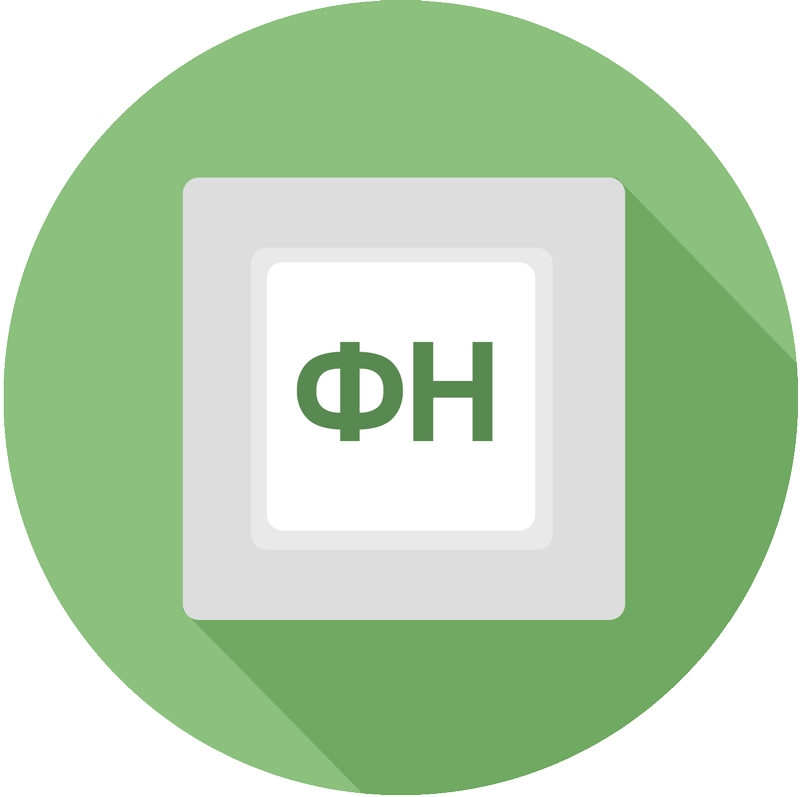
13. Зайти в раздел Техническое обслуживание — Обслуживание ККМ и провести регистрацию с новым ФН.
Вернуться в начало документа
Заявление и перерегистрация
Для неевропейцев студентов:
- Критерии отбора
Критерии отбора для студентов из стран, не входящих в ЕС, перечислены здесь. - Сроки подачи заявок
для не из ЕС кандидатов:
- онлайн-заявка: с 01.02.2021 по 30.04.2021
- Крайний срок загрузки документов: 05.07.2021
Повторное зачисление
—-> Повторное зачисление |
Контакты
Часы работы
| Только для людей с ограниченными возможностями |
Адрес
Belval Campus
Maison du Savoir — 5-й этаж
2, авеню де л’Университе
L-4365 Эш-сюр-Альзетт
Процедура подачи заявки зависит от нескольких критериев, касающихся вашей личной ситуации. Заявление в Люксембургском университете является личным, обязательным (поскольку оно само по себе дает статус студента) и семестровым (оно должно обновляться в начале каждого семестра).
Заявление в Люксембургском университете является личным, обязательным (поскольку оно само по себе дает статус студента) и семестровым (оно должно обновляться в начале каждого семестра).
|
Регистрация на курс | AUBG
Выбор курса и регистрация
Чтобы получить кредит за курсовую работу, выполненную в течение определенного семестра, студент должен быть официально зарегистрирован.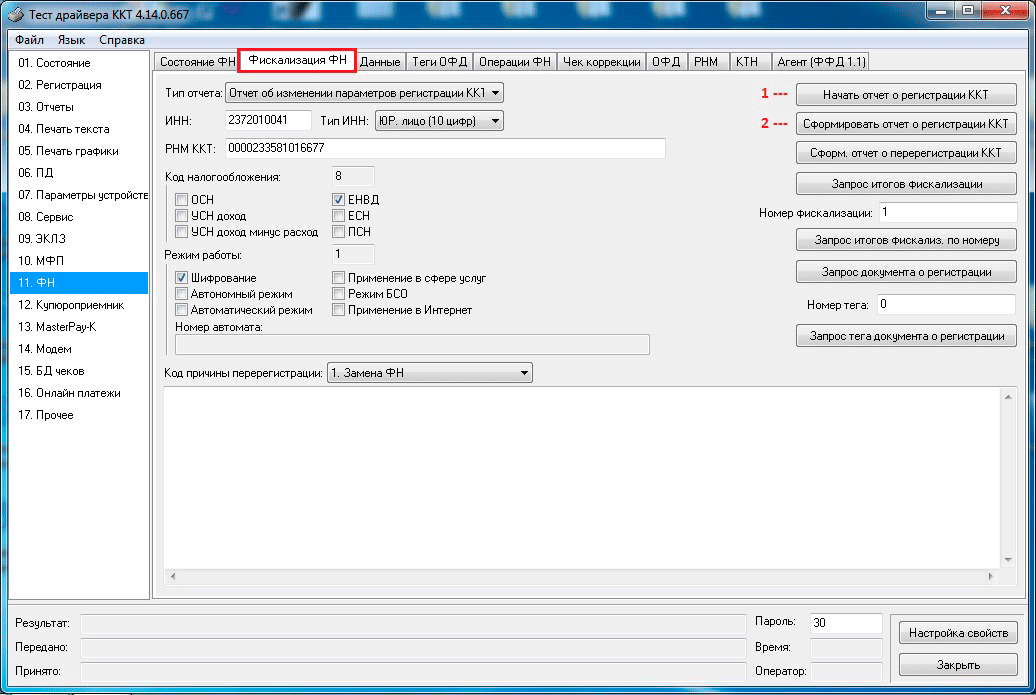 Информация о регистрации на курс доступна за десять дней до начала регистрации на сайте регистрации на курсы или через офис регистратора.
Информация о регистрации на курс доступна за десять дней до начала регистрации на сайте регистрации на курсы или через офис регистратора.
Регистрация новых студентов
Все вновь поступившие студенты должны подавать заявки на курсы в офис Регистратора в июле (для студентов, принимаемых осенью) и в первой половине января (для студентов, принимаемых весной). Запросы на курсы (курсы, на которые вы хотели бы зарегистрироваться) отправляются через веб-сайт reg. Студенты обычно проходят 5 курсов в семестр в зависимости от курсов.Базовые курсы должны быть пройдены в первый год: AUB 100 Steps to Success, ENG 100 English Structure and Grammar, ENG 101 Exposition, ENG 102 Writing Academic Research Papers, MAT 100 Вводная математика и STA 105 Статистика. Требования к экзаменам ENG 100 и MAT 100 могут быть удовлетворены при зачислении с помощью выставленных баллов на экзамене SAT или посредством вступительного экзамена, проводимого во время ориентационной недели.
Расписание курсов (открыто для студентов, принятых на первый курс)
Краткое описание курсов и более подробную информацию о курсах см. В Каталоге курсов.
В Каталоге курсов.
Всем новым студентам назначается научный руководитель. Каждый студент должен связаться со своим консультантом во время ориентации, чтобы обсудить надлежащий график занятий. Все студенты могут завершить регистрацию на курс после встречи со своим консультантом во время ориентации.
Предварительная регистрация
Предварительная запись на курс обычно начинается 15 апреля на осенний семестр и 15 ноября на весенний. В течение первоначального периода предварительной регистрации для студентов ограничено не более 17 кредитных часов предварительно зарегистрированных (или ожидающих) курсов.Политика Университета заключается в предоставлении студентам приоритета регистрации в соответствии с потребностями студентов для записи на курс, чтобы выполнить требования для окончания. Обычно это происходит в порядке, обратном положению в классе — сначала выпускники второго семестра, затем выпускники первого семестра и т. Д. — до тех пор, пока все студенты не будут зарегистрированы. Студентам с просроченной задолженностью не разрешается предварительная регистрация.
Студентам с просроченной задолженностью не разрешается предварительная регистрация.
Добавить / удалить
В начале первого дня занятий каждого семестра существует назначенный период добавления / удаления, состоящий как минимум из пяти учебных дней, в течение которых может иметь место любое из следующих действий: студент может добавить курс, изменить раздел курса , Изменить основу оценки курса или отказаться от курса.При добавлении классов студенты должны соблюдать все правила регистрации. Студентам первого курса и студентам, проходящим академическую стажировку, для регистрации требуется одобрение своего научного руководителя. Запрос на изменения можно подать онлайн на сайте регистрации курсов или через офис регистратора.
Ваше размещение на любом конкретном курсе зависит от наличия свободных мест. Регистрация в списке ожидания начинается в первый день периода добавления / удаления и закрывается в полдень четвертого дня недели добавления / удаления.Overload и Repeat для улучшения проходной оценки запросы на регистрацию на курс будут обрабатываться после закрытия регистрации в листе ожидания. Полноценные разрешения можно использовать после полудня четвертого дня недели добавления добавлений.
Полноценные разрешения можно использовать после полудня четвертого дня недели добавления добавлений.
Плата за позднее добавление / добавление: Плата за добавление и добавление в первую неделю занятий не взимается. В исключительных случаях декан факультета может разрешить студенту добавить или исключить курс в течение второй недели занятий. Если это разрешено, будет взиматься дополнительная плата в размере 100 долларов за транзакцию (добавление, удаление или комбинация добавления и удаления).
Обратите внимание, что студентам с неоплаченными счетами не будет разрешено войти на сайт регистрации курса, и их предварительная регистрация будет отменена. Отсутствие записи на занятия ведет к отчислению из Университета в административном порядке.
Возврат в регистр
Генеральный стоматологический совет GDC- Новости и блоги
- Свяжитесь с нами
- Искать в реестре
- Постановка на учет
Регистрация
- Зарегистрироваться
Здесь вы можете узнать, можете ли вы подать заявку на регистрацию в GDC, нужно ли вам сдать зарубежный регистрационный экзамен, прежде чем вы сможете зарегистрироваться, и что для вас означает Brexit.

- Экзамен на регистрацию за рубежом Экзамен для регистрации за рубежом (ORE) — это экзамен, который должны сдать квалифицированные стоматологи за рубежом, чтобы зарегистрироваться в GDC. Регистрация позволяет стоматологам заниматься стоматологией без надзора в Великобритании.
- Ваша регистрация Стоматологи должны вести регистрацию и обновлять свою информацию.Вы можете быстро и легко управлять своей регистрацией онлайн с помощью eGDC.
- Ежегодное продление и сборы Стоматологи платят взнос за регистрацию у нас и ежегодный взнос, чтобы оставаться в нашем реестре.
- Зарегистрироваться
Здесь вы можете узнать, можете ли вы подать заявку на регистрацию в GDC, нужно ли вам сдать зарубежный регистрационный экзамен, прежде чем вы сможете зарегистрироваться, и что для вас означает Brexit.
- Образование и НПР
Образование и повышение квалификации
- CPD
Непрерывное профессиональное развитие (CPD) — это постоянное обновление ваших знаний и навыков стоматолога.

- Студенты и стажеры
- CPD
Непрерывное профессиональное развитие (CPD) — это постоянное обновление ваших знаний и навыков стоматолога.
Регистрация
Home Лицензирование | — Разрешение для учащихся | — | — Как получить разрешение для учащихся 1-го класса | — | — Как получить разрешение для учащихся 2-го класса | — | — Как получить разрешение для учащихся класса 3 | — | — Как получить разрешение для учащихся класса 4 | — | — Как получить разрешение для учащихся класса 5 | — | — Как получить разрешение Разрешение для учащихся 6 | — | — Как получить разрешение для учащихся 7 класса | — | — Как получить разрешение для учащихся 8 класса | — | — Как получить разрешение для учащихся 9 класса Разрешение | — | — Размеры разрешения для учащихся | — DKTS | — Тест по вождению | — Преобразование лицензии | — | — Заявление на получение международного водительского удостоверения | — | — -Преобразование водительских прав за границей | — Продление лицензии | — Продление разрешения учащимся | — Утерянные / украденные водительские права | — Продление срока действия разрешения PSV | — Получение полной или предварительной лицензии | — Предварительная Размеры наклейки | — Сертификат безопасного вождения | — | — Назначение DDC уровня 1, 2 | — | — Регистрация дубликата сертификата DDC | — Как сделать новую регистрацию | — | — —Самоимпорт | — | — Совершенно новый автомобиль icle | — | — Автомобиль местной сборки | — | — Подержанный автомобиль | — Разрешение на вождение незарегистрированного автомобиля | — Продлить регистрацию автомобиля | — Передать автомобиль | — -Изменить класс транспортного средства | — | — Частный на PSV и PSV на частный | — | — Частный на коммерческий и наоборот | — Освобождение от регистрации транспортного средства | — Таблички с уникальными номерами | — | — Приложение для уникальных номеров | — | — Передача уникального номера | — Текущий номер | — | — Замена текущего номера | — | — Бронирование номерных знаков | — Поисковые записи | — Оценка транспортного средства | — Отмена регистрации Безопасность на дорогах | — Ежедневный осмотр водителей PSV | — Публикации по безопасности дорожного движения | — Сертификат безопасного вождения | — | — Назначение DDC уровня 1, 2 | — | — Дубликат сертификата DDC | — Даты курсов по безопасному вождению | — | — Календарь DDC по Центральной и Восточной Европе | — | — Север Календарь DDC | — | — Западный календарь DDC | — Программы безопасности дорожного движения | — | — Доступность | — | — Ключи, пожалуйста | — | — Начальная школа и Осведомленность о высшей школе | — | — Ежегодные конкурсы ораторского искусства t | — | — Основное спонсорское обеспечение | — Электронные билеты | — Партнерские отношения | — Архив публичных уведомлений | — Камера контроля скорости на красный свет | — Изъятие и задержание | — Движение Уведомления о нарушениях | — Заказы на дефект автомобиля Пассажиры | — Новое приложение PSV | — | — Микроавтобус | — | — Перевозчик | — | — Аренда | — | — —Аренда | — | — RRL | — | — RCL | — Существенное изменение разрешения | — | — Изменение расписания | — | — Изменение тарифов | — Незначительные изменения в разрешении | — | — Добавление и удаление транспортных средств в соответствии с RRL и RCL | — | — Исправление названий | — | — Замена транспортного средства | — Дублирование разрешения | — | — Утеряно | — | — Украдено | — | — DamagedAgencies | — Разрешение AMVD | — | — Новое приложение | — | — Продление разрешения AMVD | — | — Продление разрешения на идентификацию трейдера | — | — Дополнительная идентификация трейдера | — Разрешение на вождение автомобиля | — | — Вождение Новое заявление на получение школьного разрешения | — | — Продление разрешения на получение водительского удостоверения | — | — Разрешение на получение водительского удостоверения
Регистратор университета UCI — регистрация
Официальная регистрация в UCI состоит из двух отдельных шагов, которые необходимо выполнить для официальной регистрации:
- зачисление в классы
- оплата обучения и сборов
ЗАГС может предоставить вам актуальный класс
квитанция о том, что вы зарегистрированы, как только вы
зачисление в классы и оплата обучения и сборов были завершены.
Это противоречит политике академического сената (SR 542 и IR 340) чтобы вы посещали занятия до оплаты обучения и сборов и зачисления.
Зачисление в классы
Вы можете записаться на занятия, войдя в WebReg со своим UCInetID и паролем с любого компьютера, который имеет доступ к Интернету и веб-браузеру.
Окно регистрации
После открытия окна регистрации у вас будет 48 часов полного доступа
до того, как вы будете ограничены доступом в нерабочее время (19:00 — 7:00), пока
Окна зачисления открываются для других студентов в установленном порядке.
Проверьте Ежеквартальный календарь, чтобы просмотреть периоды регистрации и другие
важные даты.
Перед записью
Мы призываем вас искать и следовать академическим советам вашей школы или программа. Вы можете получить совет относительно курсов, требований и спланировать курс обучения с вашим научный руководитель перед зачислением на занятия.
Просим вас изучить требования к ученой степени и описание курсов. предложенный; оба опубликованы в Общий каталог UCI.
Некоторые курсы перед зачислением проходят предварительное тестирование.
Даты тестирования размещены на
Веб-страница Центра академического тестирования UCI.


 Заявление в Люксембургском университете является личным, обязательным (поскольку оно само по себе дает статус студента) и семестровым (оно должно обновляться в начале каждого семестра).
Заявление в Люксембургском университете является личным, обязательным (поскольку оно само по себе дает статус студента) и семестровым (оно должно обновляться в начале каждого семестра). 
Об авторе